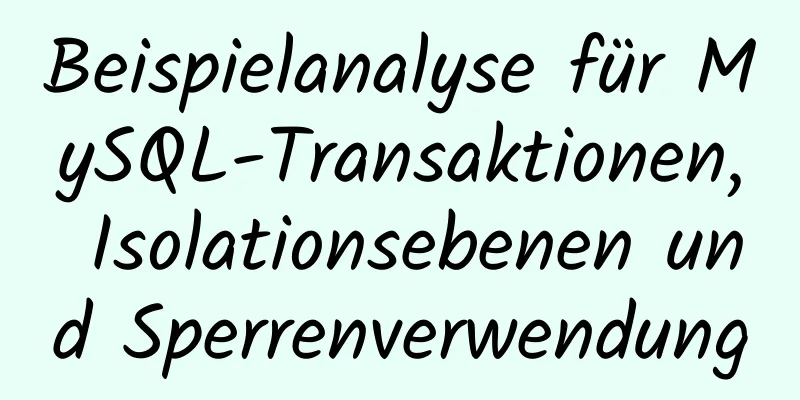So verwenden Sie CSS, um je nach Unterelementen unterschiedliche Stile zu schreiben

|
Der Effekt, den wir erreichen müssen:
Was wird benötigt Die Stile von 1 Bild, 2 Bildern und 3 Bildern sind unterschiedlich. Sie können js verwenden, um die Beurteilung der untergeordneten Elemente abzuschließen, aber hier verwende ich CSS, um sie abzuschließen Kernwissenspunkte Verwenden Sie CSS-Selektoren, um untergeordnete Elemente zu bestimmen Beispiel: Verwenden Sie den CSS-Selektor, um nur ein Element abzugleichen
div {
&:letztes-Kind:n-tes-Kind(1) {
// Verwandte Stile}
}Das ist leicht zu verstehen: Das letzte Element unter dem Div ist auch das erste Element. Hat es also nicht nur ein untergeordnetes Element? Verwenden Sie den CSS-Selektor, um nur zwei untergeordnete Elemente abzugleichen
div{
&:n-tes-letztes-Kind(2):n-tes-Kind(2) {
}
}Nach dem gleichen Muster: Das zweite Element am Ende ist auch das zweite Element. Bedeutet das nicht, dass es unter diesem div nur zwei Elemente gibt? Fertiger Stil HTML-Teil
<div Klasse="Box" v-for="(Element,Index) in Liste" :Schlüssel="Index">
<div Klasse="Header">
<img :src="item.userImage" alt="">
<span>{{item.name}}</span>
</div>
<div Klasse="Inhalt">
<img :src="v" alt="" v-for="(v, i) in item.imageUrl" :key="i">
</div>
<div Klasse="unten">
<span class="left-icon">{{item.createTime}}</span>
<div Klasse="rechts">
<img src="./img/6.1.png" alt="">
<span>{{item.fabulousNumber}}</span>
</div>
</div>
</div>CSS-Teil
.Kasten {
Polsterung: 0,26rem;
.header {
Anzeige: Flex;
Elemente ausrichten: zentrieren;
img {
Breite: 0,58rem;
Höhe: 0,58rem;
Rand rechts: 0,17rem;
}
}
.unten {
Anzeige: Flex;
Inhalt ausrichten: Abstand dazwischen;
Elemente ausrichten: zentrieren;
Farbe: #999999;
Schriftgröße: 0,17rem;
img {
Breite: 0,17rem;
Höhe: 0,17rem;
}
}
.Inhalt {
Anzeige: Flex;
Rand: 0,17rem 0;
img {
biegen: 1;
Höhe: 1,37rem;
Breite: 0;
Rand rechts: 0,09rem;
&:letztes-Kind {
Rand rechts: 0;
}
&:letztes-Kind:n-tes-Kind(1) {
Höhe: 2,75rem;
}
}
}
}Das Obige ist der vollständige Inhalt dieses Artikels. Ich hoffe, er wird für jedermanns Studium hilfreich sein. Ich hoffe auch, dass jeder 123WORDPRESS.COM unterstützen wird. |
<<: So zeigen Sie die MySQL-Zeitzone an und legen sie fest
>>: HTML Gewichtsverlust Optimieren Sie HTML-Tags zum Erstellen von Webseiten
Artikel empfehlen
vsCode generiert Vue-Vorlagen mit einem Klick
1. Verwenden Sie die Tastenkombination Strg + Ums...
Detaillierte Erklärung zum Ändern des Standardstils der externen Komponente Vant basierend auf der Vue-CLI-Entwicklung
Inhaltsverzeichnis Vorwort 1. Weniger 2. Importie...
HTML ungeordnete Liste Aufzählungspunkte mit Bildern CSS schreiben
Erstellen Sie eine HTML-Seite mit einer ungeordnet...
So verwenden Sie Docker buildx, um plattformübergreifende Images zu erstellen und sie in private Repositories zu übertragen
Einführung Kürzlich habe ich herausgefunden, dass...
JavaScript-Code zur Implementierung eines einfachen Rechners
In diesem Artikelbeispiel wird der spezifische Ja...
Über den Lösungseintrag zur fehlenden Reaktion der Seite bei Verwendung von window.print() in React
Inhaltsverzeichnis 1. Hintergrund des Problems: 2...
MySQL-Abfrage gibt an, dass das Feld keine Zahl und kein Komma SQL ist
Grundlegende SQL-Anweisungen MySQL-Abfrageanweisu...
Lösung für das Problem, dass die Tomcat-Konfiguration in Intelli Idea nicht gefunden wird
Ich bin vor kurzem in ein neues Unternehmen einge...
Schritte zum Erstellen eines Docker-Images mit Dockerfile
Dockerfile ist eine Textdatei, die Anweisungen en...
MySQL 5.7.17 Installations- und Konfigurations-Tutorial unter Linux (Ubuntu)
Vorwort Ich habe MySQL 5.6 bereits installiert. D...
Ansible - Bereitstellungsmethode für automatisierten Betrieb und Wartung für Linux-Systeme
Ansible ist ein neues, auf Python basierendes, au...
So kaufen und installieren Sie Alibaba Cloud-Server
1. Kaufen Sie einen Server Im Beispiel handelt es...
Prioritätsanalyse von und/oder Abfragen in MySQL
Dies ist ein Problem, das leicht übersehen wird. ...
Was bei der Migration von MySQL auf 8.0 zu beachten ist (Zusammenfassung)
Passwortmodus PDO::__construct(): Der Server hat ...
Allgemeine MySQL-Anweisungen zum Anzeigen von Transaktionen und Sperren
Einige allgemeine Anweisungen zum Anzeigen von Tr...